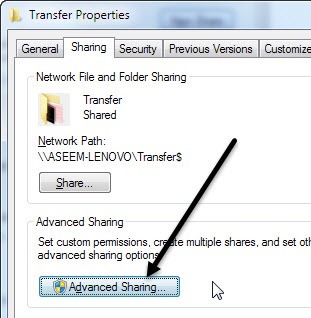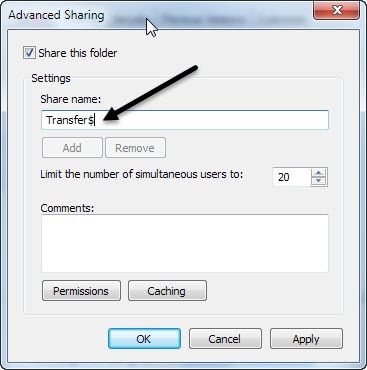اگر کامپیوترهای متعددی در یک شبکه دارید و می خواهید پوشه ها را بین آنها به اشتراک بگذارید، می توانید با ایجاد سهم پنهان ویندوز، یک امنیت اضافی را اضافه کنید. این راهنما نسبتا پایه است و فرض می کند که شما در محیط کار یا دامنه ویندوز هستید. اشتراک های پنهان مفید هستند اگر می خواهید یک پوشه را به اشتراک بگذارید، اما فقط می خواهید آن را توسط افرادی که به عنوان نام سهم به آنها دسترسی داشته اید دسترسی پیدا کنید.
البته یک پنهان است که مطمئن نیست که کسی بتواند دسترسی پیدا کند به پوشه اگر آنها به اندازه کافی تلاش کنند. بهتر است از این به عنوان یک گام امنیتی اضافی همراه با سایر سیاست های امنیتی شبکه استفاده کنید. اگر شما در یک دامنه ویندوز هستید، مانند یک شبکه شرکتی، 99٪ از وقت خود را پیدا خواهید کرد، هارد دیسک های محلی شما به اشتراک گذاشته می شوند. اینها سهام مدیران در زبان IT هستند. اساسا آن را به طریقی پیکربندی شده است تا هر مدیر بتواند به هر رایانه ای در شبکه متصل شود و به تمام فایل های محلی دسترسی پیدا کند.
همچنین اشتراک های مدیر نیز همه پنهان هستند بنابراین هر کسی که در حال مرور شبکه نیست آن ها را ببین. با رفتن به کامپیوتر من، راست کلیک بر روی درایو محلی C (و یا نامه ای که هرگز) دارید و انتخاب خواص، می توانید ببینید که آیا درایو های محلی شما به اشتراک گذاشته می شوند. روی تب اشتراکگذاریکلیک کنید و خواهید دید که «به اشتراک گذاشتن این پوشه« انتخاب شده است و نام اشتراکگذاری C $است.
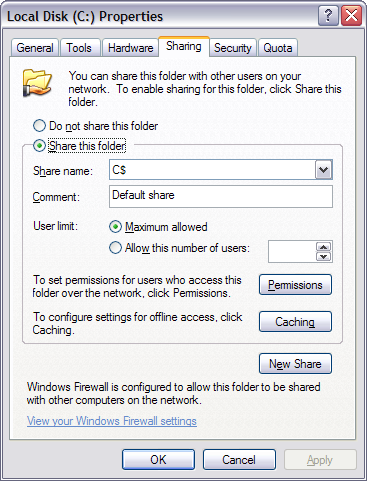
نماد $پس از نام اشتراکت، باعث می شود پوشه پنهان در شبکه باشد. همانطور که می بینید، کل هارد دیسک C من به اشتراک گذاشته شده است، زیرا من در یک دامنه شرکتی هستم. به یاد داشته باشید، این به این معنی است که هر مدیر هر زمان می تواند به تمام فایل های شما دسترسی پیدا کند! بنابراین شما واقعا در یک دامنه ویندوز هیچ حریم خصوصی ندارید.
البته، برای به اشتراک گذاشتن یک پوشه در یک شبکه خانگی یا حتی در دفتر خود، همان روشی را که قبلا شرح داده شد دنبال کنید. به طور پیش فرض زمانی که روی اشتراک گذاری این پوشه کلیک می کنید، نام سهم با نام پوشه پر شده است. در ویندوز 7 و ویندوز 8 بر روی دکمه اشتراکگذاری پیشرفتهکلیک کنید تا همه گزینههای اشتراکگذاری را دریافت کنید.
بعد از نام سهم بدون هیچ فضایی، $را اضافه کنید. شما باید توجه داشته باشید که هنگامی که ابتدا پوشه را در ویندوز 7 و ویندوز 8 به اشتراک گذاشتید، می توانید این سهم پنهان را ایجاد کنید. به دلایلی نمیتوانید بعد از اینکه پوشه را به اشتراک گذاشتید، نام سهم را تغییر دهید، بنابراین برای تغییر آن
همچنين اگر شما مي خواهيد مردم بتوانند اضافه و تغییریا کنترل کاملرا کلیک کنیدتغییرp>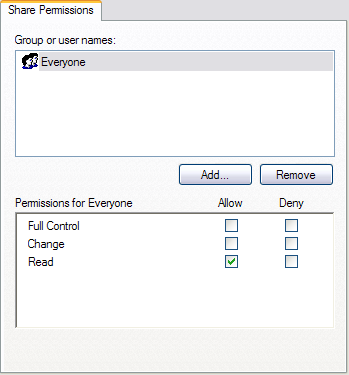
تغییرمعمولا به اندازه کافی خوب است، زیرا به مردم امکان اضافه کردن فایل ها و حذف فایل ها را می دهد. کنترل کاملاجازه می دهد تا کسی مجوز ها را در پوشه خود تغییر دهد.
برای دسترسی به سهم پنهان در ویندوز، شما باید به ویندوز اکسپلورر (کامپیوتر من) بروید و تایپ کنید مسیر UNC کامل به پوشه اگر این احساس را نداشته باشید، مسیر UNC به سادگی نام و نام پوشه کامپیوتر است که می خواهید به آن دسترسی پیدا کنید. بنابراین اگر من یک پوشه به نام MyFilesبه عنوان MyFiles $در رایانه ای با نام Comp1به اشتراک گذاشتم، با رفتن به My Computer و تایپ کردن آن در نوار آدرس:
تا زمانی که همه چیز به درستی تنظیم شده باشد، محتویات پوشه باید بدون مشکل ظاهر شود! توجه داشته باشید که اگر شبکه را از طریق مرورگر مرور کنید و روی آن رایانه کلیک کنید، این پوشه به اشتراک گذاشته شده در فهرست را نمی بینید، زیرا پنهان است.
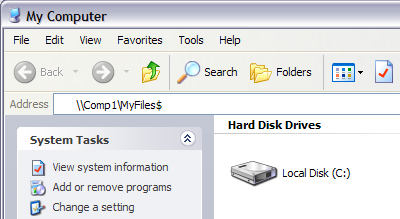
این تنها این است که شما می توانید با دستی وارد کنید در مسیر کامل مانند بالا نشان داده شده است. شما هم اکنون یک پوشه در شبکه پنهان داشته باشید! اگر سؤال یا مشکلی در تنظیم آن دارید، یک نظر ارسال کنید و سعی خواهیم کرد که به آن کمک کنیم. لذت ببرید!